电脑如何使用注册表关闭任务栏窗口预览?
发布时间:2020-01-08 11:39
在使用电脑的过程中,我们需要同时进行多项任务操作,就会打开很多个窗口。假如我们需要切换窗口,可以直接通过任务栏点击切换。而在任务栏窗口有预览功能,就是将鼠标放在图标上的时候,会有个小窗口显示正在运行的任务。但是有部分用户认为预览窗口没用,想要关闭任务栏窗口预览功能。下面就来看看电脑如何使用注册表关闭任务栏窗口预览吧!

1、按Win+R键,打开运行,输入“regedit”,打开注册表编辑器
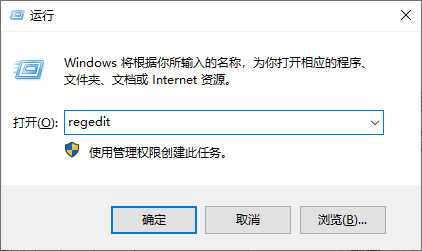
2、展开并定位至:
【HKEY_CURRENT_USER\Software\Microsoft\Windows\CurrentVersion\Explorer\Advanced】在右侧找到并双击打开“ExtendedUIHoverTime”,将数据数值修改为9000
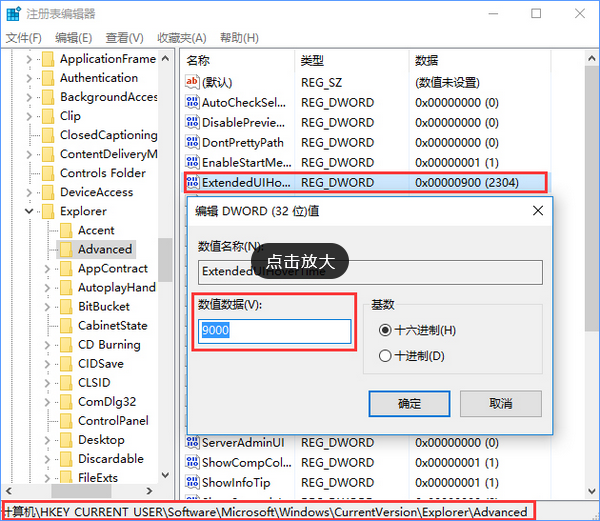
3、继续展开并定位至
【HKEY_CURRENT_USER\SOFTWARE\Microsoft\Windows\CurrentVersion\Explorer\Taskband】在右侧新建一个名为“NumThumbnails”的DWORD(32位)值,将数据数值修改为0;
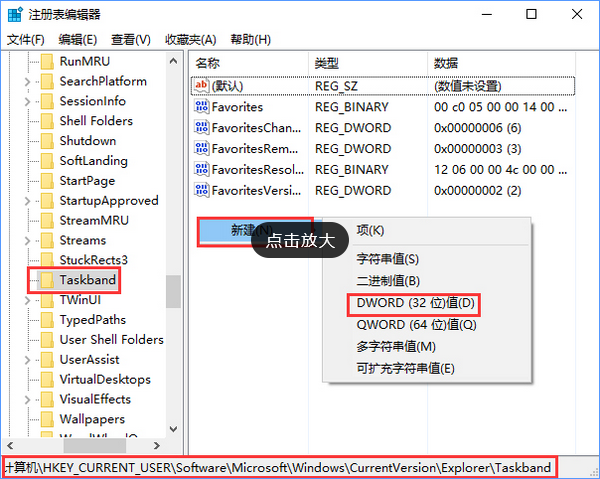
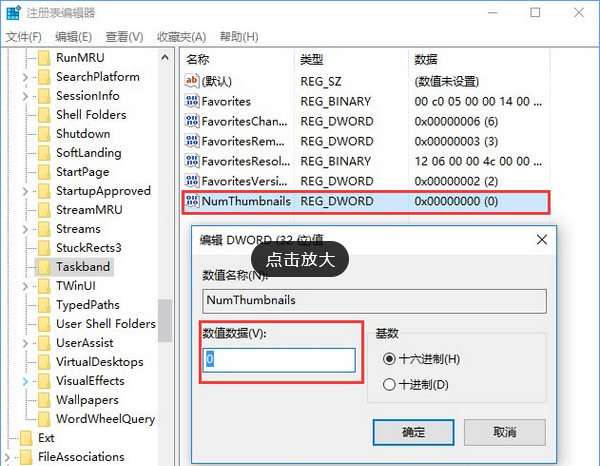
4、最后重启一下电脑即可。
以上就是电脑使用注册表关闭任务栏窗口预览的操作步骤,希望可以帮助到有需要的用户!
责任编辑:u.diannaodian.com

